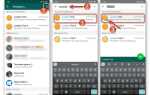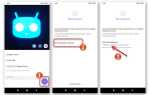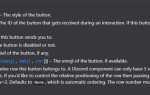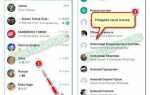Эффект dolly zoom – визуальный приём, при котором объект в кадре сохраняет свой размер, а фон драматично сдвигается. Добиться этого на смартфоне можно без дорогостоящей техники, если понимать принципы съёмки и использовать доступные инструменты.
Для реализации понадобится смартфон с поддержкой ручных настроек камеры (например, через приложения типа Filmic Pro, ProCam X или Open Camera), а также возможность оптического или цифрового зума. Чем выше качество оптического зума – тем лучше результат. Идеальный сценарий – наличие стабилизатора (gimbal) или хотя бы штатива с плавной движущейся платформой.
Алгоритм съёмки: во время движения камеры к объекту (или от него) необходимо одновременно менять фокусное расстояние (зум) в противоположную сторону. При приближении – отдалять зум, при отдалении – приближать. Ключевая задача – сохранить размер объекта в кадре неизменным. Это требует точного согласования скорости движения и изменения зума.
Если смартфон не поддерживает ручное управление зумом во время записи, можно снять две дорожки: одну с движением, вторую – статичную, и объединить их в видеоредакторе (например, LumaFusion или CapCut), имитируя эффект с помощью масштабирования фона.
Тренировка и анализ готовых кадров – обязательная часть процесса. Эффект dolly zoom особенно выразителен при съёмке с глубокой перспективой: коридоры, дороги, длинные аллеи. Свет и контраст между объектом и фоном также усиливают визуальное восприятие и «провал» пространства.
Что такое dolly zoom и зачем он нужен в мобильном видео

Главная цель dolly zoom – создать ощущение пространственного искажения, тревоги или психологического давления. Эффект активно используется в драматургии, триллерах, видеоблогах и клипах, чтобы подчеркнуть реакцию героя или изменить восприятие пространства. На смартфоне он позволяет выделить сцену без сложного монтажа и дорогой техники.
При грамотной реализации dolly zoom может подчеркнуть эмоциональную кульминацию, визуально усилить перспективу или придать роли дополнительную глубину. Он особенно эффективен в ограниченном пространстве, где обычные движения камеры не дают нужной динамики. Этот приём усиливает выразительность мобильного видео и делает кадры визуально запоминающимися.
Как выбрать место и объект съёмки для dolly zoom
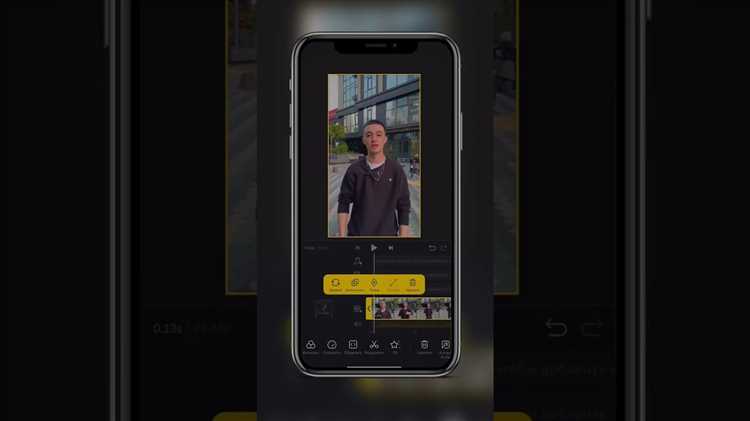
Эффект dolly zoom требует стабильного фона с выраженной перспективой. Лучше всего работают локации с линейной геометрией: коридоры, аллеи, железнодорожные пути, мосты. Объекты на заднем плане должны уходить вглубь кадра, создавая ощущение движения пространства при зуме. Избегайте однотонных или плоских фонов – эффект будет незаметен.
Выбирая объект съёмки, остановитесь на человеке или предмете с чёткими границами. Объект должен располагаться в центре кадра, желательно в одной плоскости с фокусом камеры. Наличие контраста между объектом и фоном усиливает восприятие визуальной деформации пространства.
Для съёмки на смартфон важно учитывать освещённость. Выбирайте места с равномерным светом без резких перепадов яркости – это облегчает автофокусировку и стабилизацию. Оптимальное расстояние между объектом и фоном – не менее 5 метров. Это создаёт запас для зумирования и перемещения без искажения пропорций.
Если съёмка проводится на улице, следите за движущимися элементами – прохожими, транспортом, листвой. Они могут нарушить иллюзию деформации пространства. В помещении уберите лишние предметы на заднем плане, чтобы не отвлекать внимание от основного объекта и не «ломать» перспективу.
Какие приложения позволяют создать dolly zoom на смартфоне

Для создания эффекта dolly zoom на смартфоне необходимо приложение, которое поддерживает изменение фокусного расстояния при одновременном движении камеры. Ниже перечислены проверенные варианты для iOS и Android.
- CapCut (iOS, Android)
Один из немногих бесплатных видеоредакторов с функцией масштабирования по ключевым кадрам. Для dolly zoom нужно задать начальный и конечный масштаб вручную, синхронизируя его с движением камеры. - VN Video Editor (iOS, Android)
Позволяет использовать покадровое масштабирование с точной настройкой параметров. Поддерживает экспорт в высоком разрешении, удобен для коротких роликов и эффектных переходов. - InShot Pro (iOS, Android)
Платная версия даёт доступ к функции анимации с масштабированием. Для dolly zoom потребуется синхронизировать zoom и панораму вручную на таймлайне. - KineMaster (iOS, Android)
Обладает расширенной системой ключевых кадров. Удобен для настройки нестандартных эффектов. Поддерживает точную подгонку масштаба и позиции кадра на каждом этапе движения. - LumaFusion (iOS)
Профессиональное приложение для iPhone и iPad. Позволяет выполнять сложное движение камеры и масштабирование в рамках одного клипа. Подходит для создания стабильного dolly zoom без потери качества.
Для точной реализации эффекта рекомендуется снимать с использованием стабилизатора и настраивать масштаб вручную в каждом приложении, ориентируясь на фоновую перспективу. Некоторые камеры смартфонов (например, iPhone с функцией кинематографической съёмки) позволяют добиться подобного эффекта прямо в процессе записи, но итоговый результат почти всегда требует постобработки.
Как снимать dolly zoom вручную без стабилизатора

Для ручной съёмки эффекта dolly zoom на смартфон без стабилизатора необходимо синхронно совмещать движение камеры вперёд или назад с одновременным изменением фокусного расстояния (зумом). На большинстве смартфонов это делается цифровым зумом в приложении камеры.
Шаг 1: Выбор сцены
Выбирайте кадр с выраженной глубиной: длинный коридор, аллея с деревьями, ряды зданий. Фон должен содержать хорошо различимые элементы, чтобы эффект был заметен.
Шаг 2: Фиксация точки фокуса
Зафиксируйте фокус на объекте перед началом съёмки. Это делается долгим нажатием на объект на экране камеры. Это важно – автофокус может испортить эффект, смещая акцент при движении.
Шаг 3: Координация движения и зума
Начинайте медленно подходить к объекту, одновременно уменьшая масштаб (отдаляя цифровой зум). Или отходите назад, увеличивая масштаб. Делайте это синхронно: чем ближе камера – тем меньший зум, и наоборот. Используйте обе руки и держите локти прижатыми к телу для уменьшения дрожания.
Шаг 4: Скорость и стабильность
Двигайтесь плавно, медленно, шагайте пятками вперёд и следите за равномерным зумом. Лучше снимать с частотой 60 кадров в секунду, чтобы впоследствии можно было слегка замедлить видео и стабилизировать его в редакторе.
Шаг 5: Постобработка
Импортируйте видео в мобильное приложение (например, CapCut, VN или LumaFusion). Примените программную стабилизацию и при необходимости скорректируйте масштаб и положение кадра. Это поможет компенсировать мелкие рывки и усилить эффект.
Совет: используйте визуальные ориентиры в кадре (плитка на полу, линии стены), чтобы легче отслеживать синхронность движения и зума.
Инструкция по созданию dolly zoom с помощью зума и движения
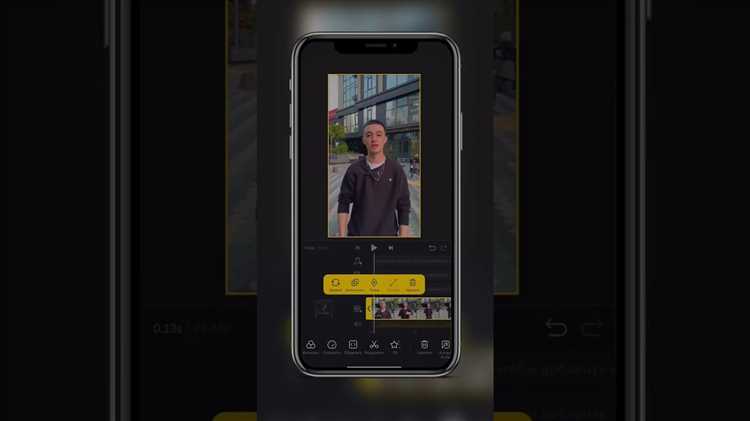
Чтобы добиться эффекта dolly zoom на смартфоне, потребуется управлять зумом камеры и одновременно перемещать смартфон в противоположном направлении. Ниже – пошаговая инструкция для ручного исполнения.
- Выберите объект, который должен оставаться статичным в кадре. Фон при этом будет искажаться, создавая эффект dolly zoom.
- Откройте приложение камеры и активируйте режим видео. Убедитесь, что доступна плавная регулировка зума – это важно для точной настройки эффекта.
- Установите начальный зум. Если снимаете с приближением, начните с широкого угла (1x), если наоборот – начните с зума (например, 2x).
- Начните запись. Медленно приближайте камеру к объекту, одновременно отдаляя зум (например, с 2x до 1x). Или наоборот: отдаляйте камеру, увеличивая зум (с 1x до 2x).
- Сохраняйте одинаковую скорость движения и изменения зума. Это ключевой момент – любое несоответствие разрушит эффект.
- Используйте стабилизатор или снимайте слайдером, если доступен. Вручную выполнить движение сложно, но возможно с тренировкой.
- Пересмотрите результат. Если объект «завис» в центре, а фон «тянется» – эффект достигнут.
Совет: в некоторых смартфонах доступна функция плавного цифрового зума в режиме Pro Video. Используйте её, чтобы добиться лучшей синхронности без стороннего ПО.
Как смонтировать dolly zoom в мобильном видеоредакторе
Для создания эффекта dolly zoom в мобильном редакторе нужно скомбинировать две ключевые операции: плавное увеличение или уменьшение масштаба кадра и одновременное изменение позиции объекта в кадре. В первую очередь загрузите исходные клипы с движением камеры – приближением к объекту или отдалением.
В редакторе выберите первый клип и примените к нему плавный зум. Используйте функцию масштабирования (zoom) с ключевыми кадрами (keyframes), чтобы масштаб менялся равномерно по времени. Затем во втором клипе сделайте обратное движение – отдаление или приближение, противоположное первому.
Если редактор позволяет, синхронизируйте смещение кадра с масштабированием через панорамирование (pan). Убедитесь, что объект остаётся в центре кадра – это достигается точной настройкой ключевых кадров по позиции и масштабу.
В мобильных приложениях типа KineMaster, CapCut или InShot эта техника реализуется через инструменты анимации масштаба и положения. Настройте временные маркеры для плавного перехода и просматривайте результат в режиме предпросмотра с замедлением для точной подстройки.
Обратите внимание, что длительность сегментов с zoom и панорамированием должна быть одинаковой, чтобы эффект был естественным. Для усиления ощущения глубины можно добавить размытие движения (motion blur), если редактор поддерживает этот эффект.
В завершение экспортируйте видео в максимальном разрешении с минимальной компрессией, чтобы сохранить чёткость детали и плавность переходов.
Вопрос-ответ:
Что такое эффект dolly zoom и почему он выглядит так необычно?
Эффект dolly zoom — это визуальный приём, при котором изменяется перспектива сцены: фон кажется меняющимся по размеру, а объект в центре остаётся примерно одного размера. Это достигается одновременным движением камеры вперёд или назад и изменением зума, что создаёт впечатление «растягивания» или «сжатия» пространства вокруг объекта.
Как можно сделать эффект dolly zoom на смартфоне без дополнительного оборудования?
Чтобы получить эффект dolly zoom на смартфоне, нужно медленно приблизить камеру к объекту или отдалить её, при этом плавно меняя масштаб изображения с помощью функции зума. Важно делать это синхронно: если камера движется вперёд, зум надо уменьшать, если камера отдаляется — увеличивать. Это можно сделать вручную, но понадобится практика, чтобы добиться плавного результата.
Какие настройки камеры смартфона лучше всего подходят для съёмки dolly zoom?
Лучше всего использовать режим видеосъёмки с минимальной цифровой стабилизацией, чтобы избежать искажения картинки. Оптимально выбрать разрешение и частоту кадров, которые позволяют снимать плавно — например, 30 или 60 кадров в секунду. Также желательно отключить автофокус или зафиксировать его, чтобы резкость оставалась на главном объекте.
Какие сложности могут возникнуть при создании эффекта dolly zoom на телефоне, и как их избежать?
Главная трудность — синхронизация движения камеры и изменения зума. Если они не совпадают, эффект будет дерганым или невыразительным. Чтобы избежать этого, лучше репетировать движение несколько раз, использовать штатив или стабилизатор, если есть, и снимать с большим запасом, чтобы выбрать лучший фрагмент при монтаже. Также стоит контролировать освещение, чтобы кадры не получались слишком тёмными или пересвеченными.
Можно ли сделать эффект dolly zoom с помощью приложений для видеомонтажа на смартфоне?
Да, некоторые приложения позволяют имитировать этот эффект в постобработке, комбинируя масштабирование и сдвиг кадра. Однако результат обычно уступает съёмке вживую, поскольку важна точная синхронизация и естественность движения. Для лучшего результата лучше снимать исходное видео с правильной техникой, а затем применять корректировки уже в монтаже.
Как на смартфоне получить эффект, при котором фон кажется одновременно приближающимся и удаляющимся, а объект в кадре сохраняет размер?
Этот эффект достигается за счёт одновременного перемещения камеры вперёд или назад и изменения зума объектива в противоположном направлении. Чтобы повторить его на смартфоне, нужно плавно подходить к объекту, увеличивая или уменьшая масштаб изображения с помощью функции приближения, стараясь сохранить объект в центре и примерно одинакового размера. Для более точного результата лучше использовать камеру с ручным управлением зумом и движением, а также стабилизатор, чтобы избежать дрожания кадра.